Kako kopirati seznam predvajanja Spotify v namizju in mobilni napravi
Miscellanea / / July 22, 2023
Ste navdušeni uporabnik Spotifyja, ki želi brez težav podvojiti seznam predvajanja? Ne glede na to, ali želite poustvariti prijateljev skrbno izbran miks ali preprosto varnostno kopirati svoje najljubše skladbe, je kopiranje seznama predvajanja Spotify zelo priročno. Ta članek vas bo vodil skozi preproste korake za hitro podvajanje seznama predvajanja Spotify.
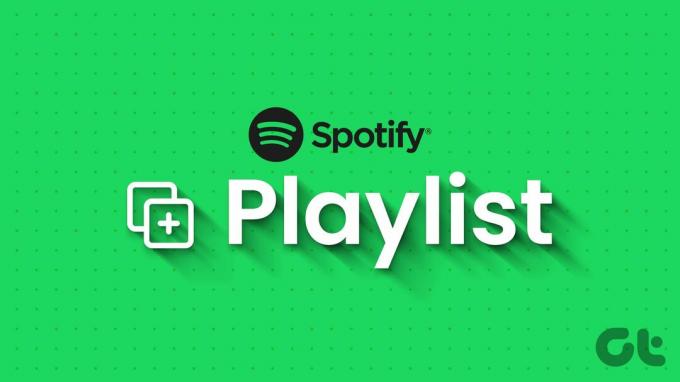
Preden se lotimo podvajanja seznama predvajanja Spotify, morate vedeti nekaj bistvenih stvari. Razumevanje teh ključnih dejavnikov vam bo pomagalo povečati to funkcijo in se izogniti morebitnim kolcanjem.
- Ključnega pomena je vedeti, da je funkcija kopiranja seznamov predvajanja na voljo vsem uporabnikom Spotifyja, ne glede na to, ali imate brezplačen ali premium račun.
- Kopiranje seznama predvajanja ustvari neodvisen dvojnik, kar pomeni, da morebitne spremembe izvirnega seznama predvajanja ne bodo vplivale na dvojnik, in obratno.
Zdaj pa začnimo s člankom.
Kako kopirati posamezno pesem s seznama predvajanja Spotify
Kopiranje posamezne skladbe s seznama predvajanja Spotify je koristno, saj vam omogoča, da se izognete podvajanju in ustvarite bolj prilagojeno zbirko. Čeprav Spotify nima vgrajene funkcije kopiranja, lahko dosežete enak rezultat z upoštevanjem spodnjih metod. Začnimo z namizno različico.
Na namizju
Korak 1: odprite aplikacijo ali splet Spotify v računalniku z operacijskim sistemom Windows ali Mac. Pomaknite se do glasbe, ki jo želite kopirati.

2. korak: kliknite skladbo, da jo izberete, in jo kliknite z desno tipko miške.
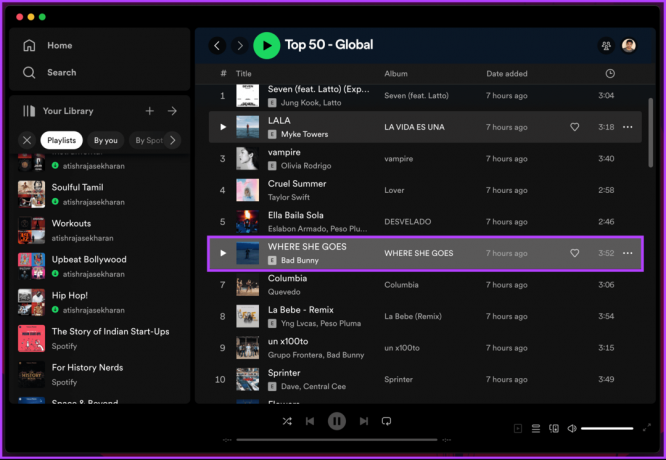
3. korak: V meniju izberite »Dodaj na seznam predvajanja« in izberite seznam predvajanja, na katerega ga želite dodati.
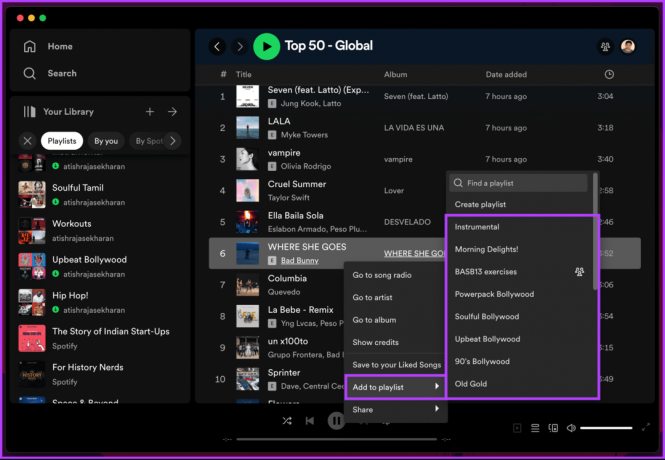
To je to. Skladbo ste premaknili z drugega javnega seznama predvajanja na svojega. Nadaljujte z branjem, če želite storiti enako z mobilno aplikacijo Spotify.
Na mobilnem telefonu
Koraki so enaki za Android in iOS. Vendar pa bomo za predstavitev uporabili Android. Sledite.
Korak 1: Zaženite aplikacijo Spotify v napravi Android ali iOS in se pomaknite do seznama predvajanja, s katerega želite kopirati glasbo.

2. korak: Na seznamu predvajanja pojdite na glasbo, ki jo želite kopirati, in jo dolgo pritisnite.
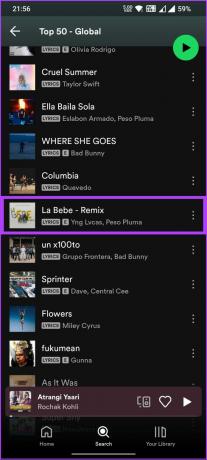
3. korak: Na spodnjem listu izberite »Dodaj na seznam predvajanja« in na naslednjem zaslonu izberite seznam predvajanja, na katerega želite dodati glasbo.
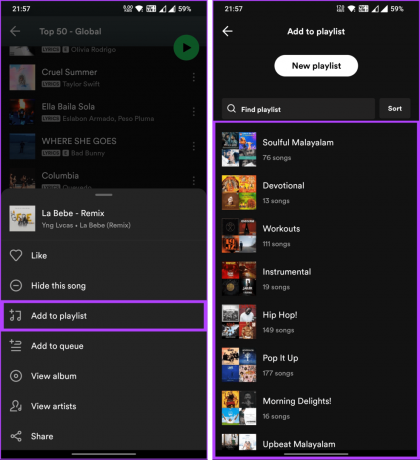
Izvolite. Učinkovito ste kopirali in premaknili skladbo s seznama predvajanja Spotify na svojega. Če ne želite kopirati ene skladbe, temveč več skladb; nadaljuj z branjem.
Preberite tudi: Kako spremeniti naslovnico seznama predvajanja na Spotify
Kako kopirati več pesmi s seznama predvajanja na Spotify
Kopiranje več skladb s seznama predvajanja in njihovo urejanje v enem seznamu predvajanja pomaga organizirati in narediti vašo glasbeno zbirko priročno. Sledite spodnjim korakom.
Korak 1: Odprite aplikacijo ali splet Spotify v računalniku z operacijskim sistemom Windows ali Mac in se pomaknite do seznama predvajanja, s katerega želite kopirati glasbo.

2. korak: Ko ste na seznamu predvajanja, pritisnite Ctrl v sistemu Windows ali Command v sistemu Mac in izberite glasbo, ki jo želite kopirati.
Opomba: Lahko pa pritisnete »Ctrl + A« v sistemu Windows ali »Command + A« v računalniku Mac, da kopirate celoten seznam predvajanja.

3. korak: Ko končate z izbiro glasbe, jo kliknite z desno tipko miške, izberite »Dodaj na seznam predvajanja« in izberite seznam predvajanja iz svoje zbirke.
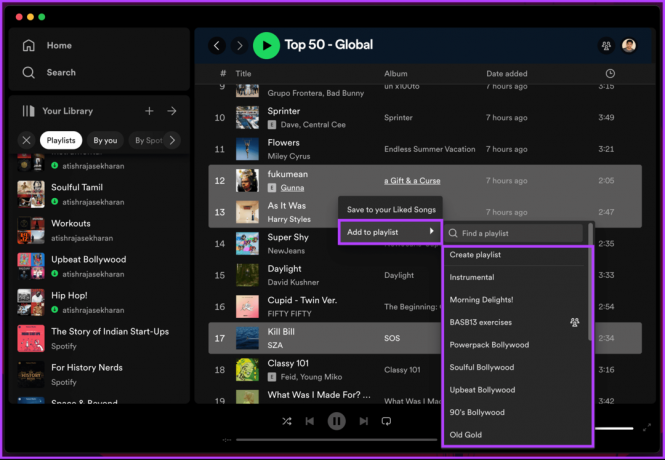
Izvolite. Z lahkoto ste premaknili več pesmi z enega seznama predvajanja na drugega. Kljub temu je edina pomanjkljivost te metode ta, da je mogoča samo v namizju in spletni aplikaciji Spotify, ne pa tudi v mobilni aplikaciji Spotify. Za kopiranje pesmi morate slediti zgornji metodi.
Lahko pa podvojite celoten seznam predvajanja in pozneje odstranite glasbo, ki je ne želite; nadaljujte z branjem.
Preberite tudi: Kako ustvariti, združiti in deliti sezname predvajanja Spotify
Kako podvojiti seznam predvajanja na Spotify
Podvajanje seznama predvajanja na Spotify vam omogoča, da ustvarite natančno kopijo obstoječega seznama predvajanja. To je lahko uporabno, če želite spremeniti seznam predvajanja, ne da bi spremenili izvirnik, deliti spremenjeno različico z drugimi, pri tem pa ohraniti izvirnik nedotaknjen, ali kopirati seznam predvajanja nekoga drugega.
Podvajanje seznama predvajanja je preprosto in ga je mogoče narediti na več načinov. Vsako metodo bomo podrobno razložili. Sledite spodnjim metodam.
1. način: dodajte v svojo knjižnico
Dodajanje seznama predvajanja v vašo knjižnico je eden najlažjih načinov za podvajanje seznama predvajanja, če želite samo poslušati skladbe na seznamu predvajanja in slediti posodobitvam na seznamu predvajanja. Takole:
Opomba: Ta metoda je na voljo samo uporabnikom namizja in spleta Spotify, ne pa uporabnikom mobilnih naprav Spotify.
Korak 1: Odprite aplikacijo ali splet Spotify v računalniku z operacijskim sistemom Windows ali Mac in se pomaknite do seznama predvajanja, ki ga želite podvojiti.

2. korak: Ko ste na seznamu predvajanja, kliknite ikono s tremi pikami poleg ikone za prenos.
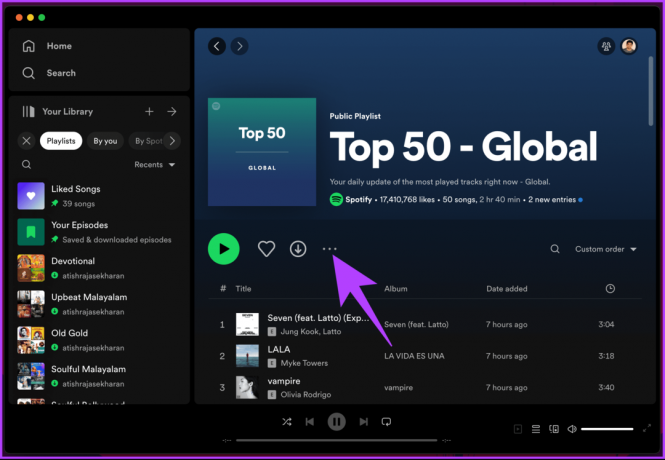
3. korak: V spustnem meniju izberite možnost »Dodaj v svojo knjižnico«.
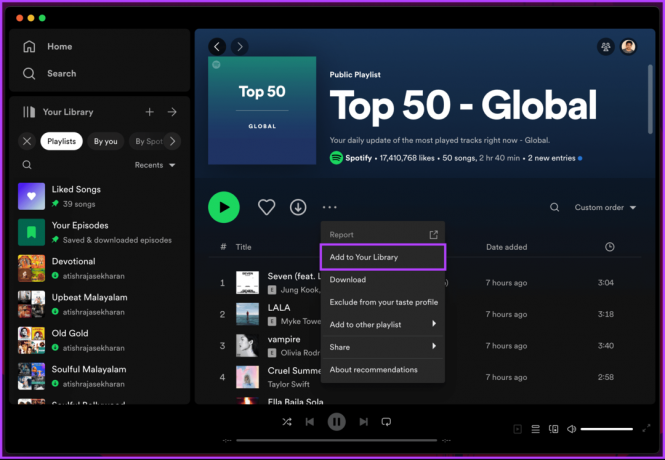
To je približno to. Seznam predvajanja ste dodali v svojo knjižnico in zdaj lahko preprosto dostopate do seznama predvajanja. Če seznama predvajanja ne želite dodati svoji knjižnici, temveč ga želite združiti s svojim seznamom predvajanja, skočite na naslednjo metodo.
Preberite tudi: Kako preimenovati seznam predvajanja Spotify
2. način: Dodajanje na drug seznam predvajanja
Ta metoda velja tako za namizne kot mobilne uporabnike Spotify. Za demonstracijo se odločimo za uporabo mobilne naprave (Android). Vendar pa koraki ostanejo enaki, če uporabljate iOS ali namizje; sledite.
Korak 1: Zaženite aplikacijo Spotify v napravi Android ali iOS in se pomaknite do seznama predvajanja, ki ga želite podvojiti.

2. korak: Tapnite ikono s tremi pikami poleg ikone za prenos in na spodnjem listu izberite »Dodaj na drug seznam predvajanja«.

3. korak: Na naslednjem zaslonu se dotaknite seznama predvajanja, na katerega želite dodati vse skladbe. Če želite ustvariti nov seznam predvajanja, tapnite gumb Nov seznam predvajanja na vrhu, da ustvarite nov seznam predvajanja.
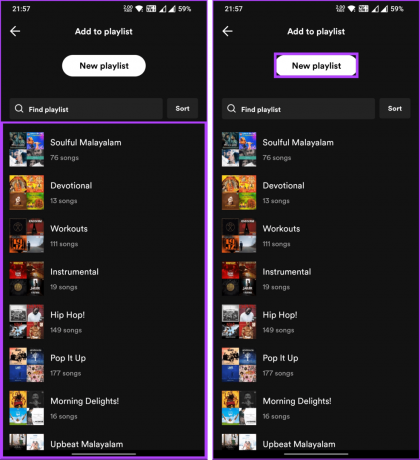
Tukaj imaš. Uspešno ste podvojili seznam predvajanja v storitvi Spotify in dodali njegove skladbe na svoj seznam predvajanja.
Pogosta vprašanja o podvajanju seznama predvajanja Spotify
Število seznamov predvajanja, ki jih lahko podvojite na Spotifyju, ni posebne omejitve. Vendar je pomembno upoštevati, da je v skladu s smernicami Spotifyja največje število seznamov predvajanja, ki jih lahko ustvarite, 10.000. To vključuje vaše ustvarjene sezname predvajanja in tiste, ki jim sledite ali ste jih dodali v svojo knjižnico.
Da, kopiran seznam predvajanja lahko delite z drugimi v storitvi Spotify, tako kot kateri koli drug seznam predvajanja.
Da, kopiran seznam predvajanja lahko izbrišete, ne da bi to vplivalo na izvirni seznam predvajanja v storitvi Spotify. To je zato, ker ko kopirate kateri koli seznam predvajanja, postane neodvisna entiteta. Če ga izbrišete, boste torej odstranili samo določeno kopijo, izvirnik pa bo ostal nedotaknjen.
Poiščite navdih pri drugih seznamih predvajanja
Zdaj, ko veste, kako kopirati seznam predvajanja Spotify na namizje in mobilne naprave, lahko ustvarite dvojnike svojih najljubših seznamov predvajanja, kar vam omogoča, da uživate v izbrani glasbi na celotnem platformi. Morda boste želeli prebrati tudi, kako ustvarite seznam predvajanja Spotify Blend.
Nazadnje posodobljeno 19. julija 2023
Zgornji članek lahko vsebuje pridružene povezave, ki pomagajo pri podpori Guiding Tech. Vendar to ne vpliva na našo uredniško integriteto. Vsebina ostaja nepristranska in verodostojna.



